
Sisällysluettelo:
- Tarvikkeet
- Vaihe 1: LEDien juottaminen
- Vaihe 2: LEDien upottamisen käsite
- Vaihe 3: Valmistele tulostustiedostot
- Vaihe 4: Aloita tulostus
- Vaihe 5: LEDien upottaminen
- Vaihe 6: Testaa
- Vaihe 7: Vaiheiden yhdistäminen
- Vaihe 8: Elektroniikan ja akun valmistelu
- Vaihe 9: Lopullinen kokoonpano
- Vaihe 10: Koodi
- Kirjoittaja John Day [email protected].
- Public 2024-01-30 09:00.
- Viimeksi muokattu 2025-01-23 14:41.



Seuraa lisää tekijältä:






Tietoja: Vanhan koulun valmistaja tekee kaikenlaisia sähköisiä projekteja. Rakastan leikkiä osoitteellisten LEDien kanssa. Raspberry Pi keräilijä;-) Lisätietoja maketveesta »Fusion 360 -projektit»
Tämä on 3D-tulostettu joulukuusi, jonka sisällä on upotettuja osoitettavia LED-valoja. Joten on mahdollista ohjelmoida LEDit hyville valotehosteille ja käyttää 3D -tulostettua rakennetta diffuusorina.
Puu on erotettu neljään vaiheeseen ja pohjaelementti (puunrunko) LED -valojen kokoamisen ja upottamisen helpottamiseksi tulostuksen aikana. Joten yhteensä 5 elementtiä on tulostettava.
LEDit ovat osa tulostusta, niitä ei voi irrottaa jälkikäteen. Varmista, että kaikki toimii hyvin, ennen kuin upotat ne tulosteeseen.
3D -tiedostot on suunniteltu Fusion360: ssa ja ne ovat saatavilla osoitteessa prusaprinters.org
Tarvikkeet
- Läpinäkyvä ja vihreä filamentti (tässä tapauksessa käytettiin PLA -filamenttia)
- Teensy M0 tai muu pieni Arduino -kortti (Trinket M0)
- Yksisoluinen LiPo, esimerkiksi Adafruitin 18560 (akku)
- ON/OFF -kytkin, jonka reikäetäisyys on 17,5 mm
- 25 WS2812B -LEDiä
- Päällystetty kuparilanka tai muut ohuet langat
- Tiedostot osoitteessa
Vaihe 1: LEDien juottaminen
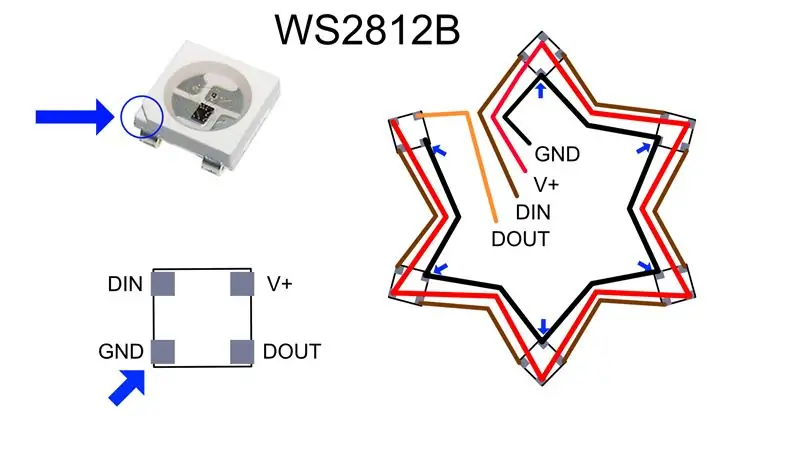



Ennen LED -valojen upottamista 3D -tulostukseen ne on kytkettävä toisiinsa jokaista vaihetta varten erikseen. 3D-tulostetun kaavaimen (stencil.stl-tiedoston) käyttäminen helpottaa huomattavasti oikean langan pituuden määrittämistä vaiheissa 1-3. LEDit on kytketty kuten kaaviossa, DOUT jokaisesta LEDistä on kytketty seuraavan DI: hen. Lopuksi ensimmäinen DI ja viimeinen DOUT on kytketty keskelle, jotta ne voidaan yhdistää muihin vaiheisiin myöhemmin.
Vaihe 2: LEDien upottamisen käsite


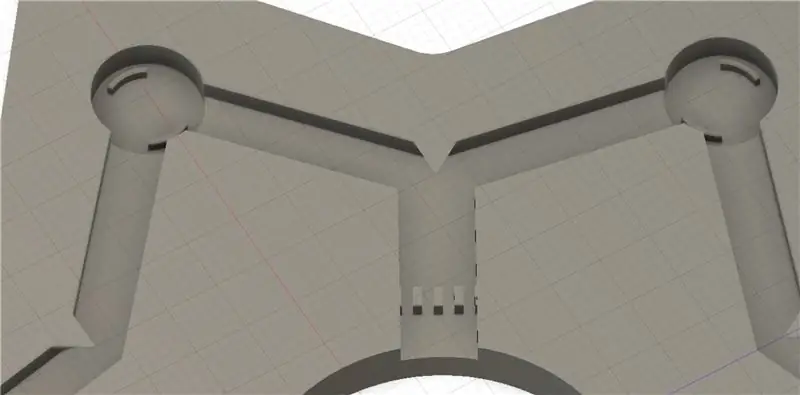
On napsautusmekanismi, joka pitää LEDit paikallaan. Johdotuskanavien kulmissa on myös pieni ylitys, joka estää johtojen ponnahtamisen ulos kanavista tulostuksen aikana. Johdot, jotka johdetaan ulos painosta, on kiinnitetty kamparakenteeseen pitämään ne paikallaan. Siksi lankojen halkaisijan tulisi olla noin 1 mm.
Vaihe 3: Valmistele tulostustiedostot
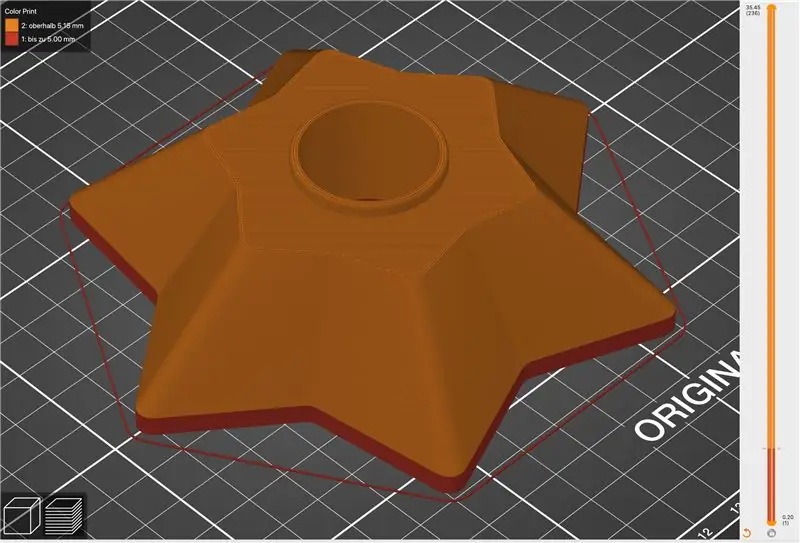
3D -tiedot toimitetaan.3mf -tiedostona, mukaan lukien värin muutos läpinäkyvästä vihreäksi. Siitä huolimatta, koska jokainen filamentti on hieman erilainen. Tarkista materiaalisi kutistuminen ja tee testituloste (esim. Ensimmäiset 5 mm) skaalauksen mukauttamiseksi tarvittaessa niin, että LEDit sopivat napsautusmekanismiin.
Vaihe 4: Aloita tulostus
Jokainen painatus alkaa läpinäkyvällä filamentilla. Vaiheissa 1-3 on 1 värinvaihto, vaiheessa 4 kaksi.
Vaihe 5: LEDien upottaminen


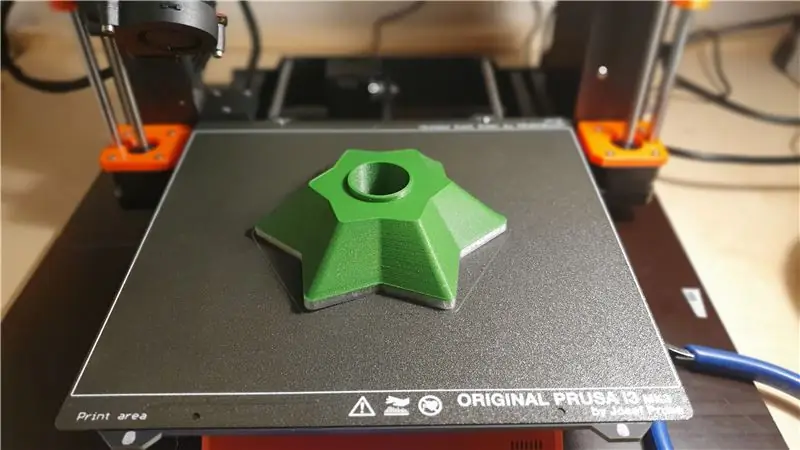

PrusaSlicerillä lisättiin värinmuutos 5 mm: n etäisyydellä LED -valojen upottamiseksi, vaihdettiin vihreäksi hehkulankaksi ja jatkettiin tulostusta. On erittäin tärkeää varmistaa, että LEDit on upotettu oikein, joten mikään ei ole päällekkäin 5 mm: n kanssa, mikä aiheuttaisi ongelmia seuraavassa tulostusvaiheessa. On erittäin hyödyllistä kiinnittää johdot keskelle teipillä. Tarkista yllä oleva video, toimenpide näytetään useita kertoja, myös topper -LED. Mitä pidemmät keskikaapelit ovat, sitä helpompi on myöhempi kokoaminen. Tilaa on kuitenkin rajoitetusti 5 mm korkeusrajoituksen vuoksi.
Vaihe 6: Testaa


Testaa vain kytkemällä V+, GND ja DIN ja käyttämällä esim. Arduino -kortti ja yksinkertainen Neopixel -esimerkkikoodi.
Vaihe 7: Vaiheiden yhdistäminen
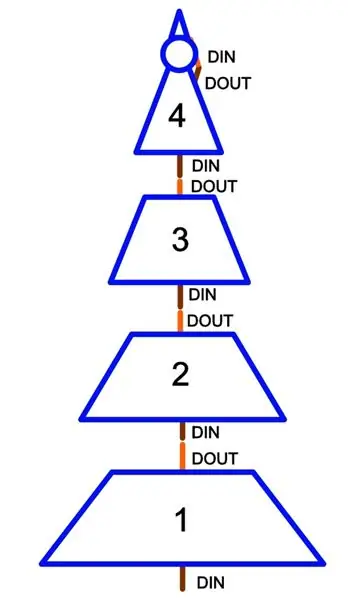


Vaiheet on kytketty esitetyn kytkentäkaavion mukaisesti. V+ ja GND on kytketty vaiheittain. Tarkista myös yllä oleva video, koko kokoonpanoprosessista löytyy aikaviive.
Vaihe 8: Elektroniikan ja akun valmistelu

LED -valojen virransyöttöön on erilaisia tapoja. Normaalisti ne on mitoitettu 5 V: lle, mutta ne toimivat myös 3, 7 akun jännitteellä ja 3,3 V: n logiikalla, jos käytät vain muutamaa niistä. Adafruutin Trinket M0 voidaan saada virtansa suoraan yhden kennon litiumioniakusta. V+ LED -valot on liitetty Bat -nastaan, GND GND: hen ja LED -valojen DIN Trinketin nastaan 4. LEDien ongelmien välttämiseksi lisää 330 ohmin vastus nastan 4 ja ensimmäisen LED -valon väliin ja myös suurempi kondensaattori (noin 1000 uF) V+: n ja GND: n välille, kuten Adafruit Neopixelin parhaiden käytäntöjen oppaassa mainitaan.
Vaihe 9: Lopullinen kokoonpano


ON/OFF-kytkin on asetettu akun plusnastan ja Trinket Bat -tapin väliin. Kytkin voidaan ruuvata pohjaan ja rihkama asetetaan myös pohjaan. Akku sopii puuhun, jos sen leveys on alle 30 mm. Tarkista myös video.
Vaihe 10: Koodi



LEDien ohjelmointiin on erilaisia vaihtoehtoja, vain käyttämällä Arduino IDE- ja Neopixel -kirjastoa tai jos CircuitPythonia tuetaan, käytä tätä kuten tässä esityksessä. Koodi on hieman muuttunut esimerkki Adafruit CircuitPython Neopixel -esimerkistä, joka on saatavilla heidän verkkosivuillaan. Vaihda kokoonpano vain:
pixel_pin = board. D4
num_pixels = 25
NAUTTIA!


Toinen sija sisustuskilpailussa
Suositeltava:
Upotettu ikkunanhallinta: 10 vaihetta

Upotettu ikkunanhallinta: Tässä projektissa näytetään, miten upotettuun mikro-ohjaimeen voidaan asentaa ikkunanhallinta, jossa on siirrettävät päällekkäiset ikkunat LCD-paneelilla ja kosketusnäytöllä. Tähän on olemassa kaupallisesti saatavilla olevia ohjelmistopaketteja, mutta ne maksavat rahaa ja ovat lähellä
Spiral Led joulukuusi: 4 vaihetta (kuvilla)

Kierrejohtava joulukuusi: Hei ystävät Tässä käsittämättömässä teossa aiomme tehdä kierrejohtavan joulukuusen
Värinvaihto LED -joulukuusi: 3 vaihetta (kuvilla)

Värinvaihtava LED -joulukuusi: Löysin tämän joulukuusi dollariliikkeestä viime vuonna ja halusin laittaa LED -valon pohjaan sytyttämään sen, mutta en päässyt siihen vasta vuotta myöhemmin. vaatii hyvin vähän juottamista ja tekee kauniin lopun
Mineraaliöljy upotettu PC: 6 vaihetta (kuvilla)

Mineral Oil Submerged PC: Seuraava linkki on opetusohjelma tietokoneen upottamisesta mineraaliöljyllä täytettyyn akvaarioon. Tulokset olivat hämmästyttäviä ottaen huomioon, että käytetty tietokone on UT2004- ja CS: S -palvelin. Se toimii 120 asteessa ja on täysin kuollut
Kuinka saada musiikkia melkein mistä tahansa (Haha) -verkkosivustosta (niin kauan kuin kuulet sen, voit saada sen OK Hieno, jos se on upotettu salamaan, jota et ehkä pysty) MUOKKAT

Musiikin saaminen melkein mistä tahansa (Haha) verkkosivustosta (niin kauan kuin kuulet sen, voit saada sen … OK Hieno, jos se on upotettu salamaan, jota et ehkä pysty) MUOKKATTU !!!!! Lisätty tieto: jos menet joskus verkkosivustolle ja se soittaa kappaleen, josta pidät ja haluat sen, niin tässä on ohje, ettet ole minun vikani, jos sekoitat jotain (ainoa tapa, jolla se tapahtuu, on se, jos alat poistaa sisältöä ilman syytä ) olen voinut saada musiikkia
